
Sadržaj:
- Autor John Day [email protected].
- Public 2024-01-30 08:08.
- Zadnja izmjena 2025-01-23 14:37.
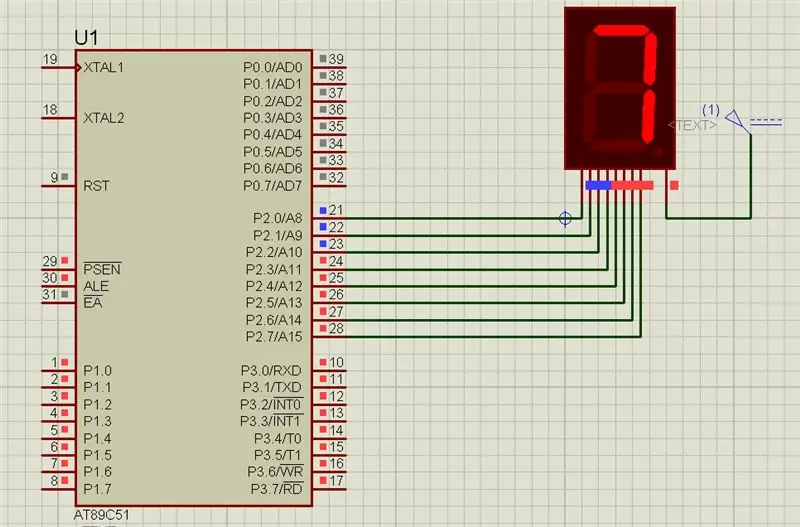
U ovom projektu ćemo vam reći kako možemo povezati 7 -segmentni ekran sa 8051 mikrokontrolerom.
Korak 1: Korišteni softver:
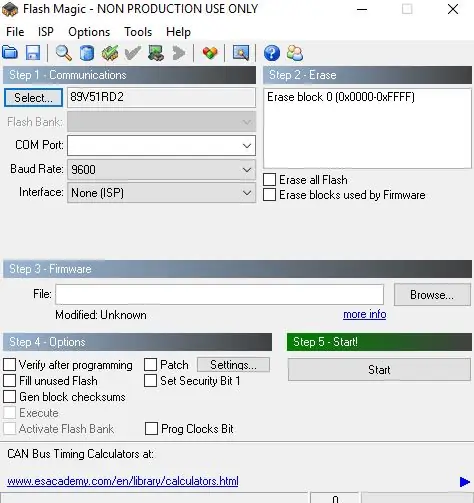
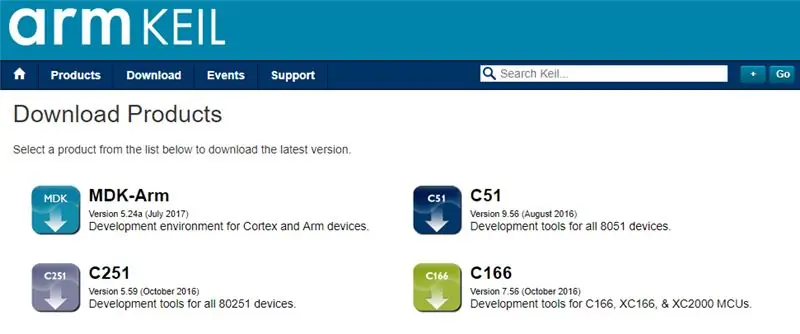
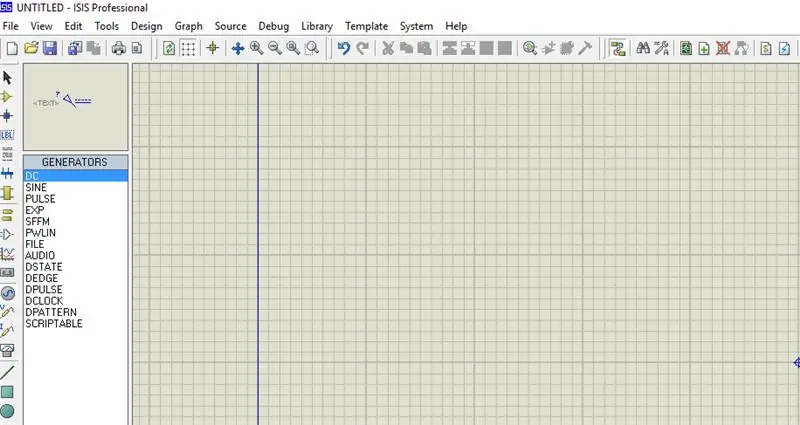
Kao što prikazujemo simulaciju proteusa, tako ste ZA KODIRANJE I SIMULACIJU TREBALI:
1 Keil uvision: Njihovi proizvodi su veliki od keila. pa će vam biti potreban c51 kompajler. Ovaj softver možete preuzeti odavde
2 Proteus softver za simulaciju: Ovo je softver za prikaz simulacije. Dobit ćete mnogo informacija za preuzimanje ovog softvera.
Ako to radite hardverski, trebat će vam jedan softver koji je flash magija za postavljanje koda na vaš hardver. Zapamtite, flash magiju je razvio nxp. Dakle, ne možete učitati sav mikrokontroler porodice 8051 putem ovog softvera. Dakle, samo vi možete učitati kontroler zasnovan na Philipsu.
Korak 2: Potrebne komponente:


Ovdje u našem demo videu koristimo simulaciju proteusa, ali definitivno ako to radite na svom hardveru bit će vam potrebne ove komponente za ovaj projekt:
8051 Razvojna ploča: Dakle, ako imate ovu ploču, bit će bolje da možete lako sami učitati kôd.
Prikaz sa sedam segmenata: Postoje dva tipa ekrana sa 7 segmenata, jedan je Common Anode, a drugi Common Cathode. U našoj Proteus simulaciji koristimo Common Anode Display
USB na UART pretvarač: Ovo je muški konektor tipa 9Pin D za žice kratkospojnika Rs232 O/p
Korak 3: Dijagram kola
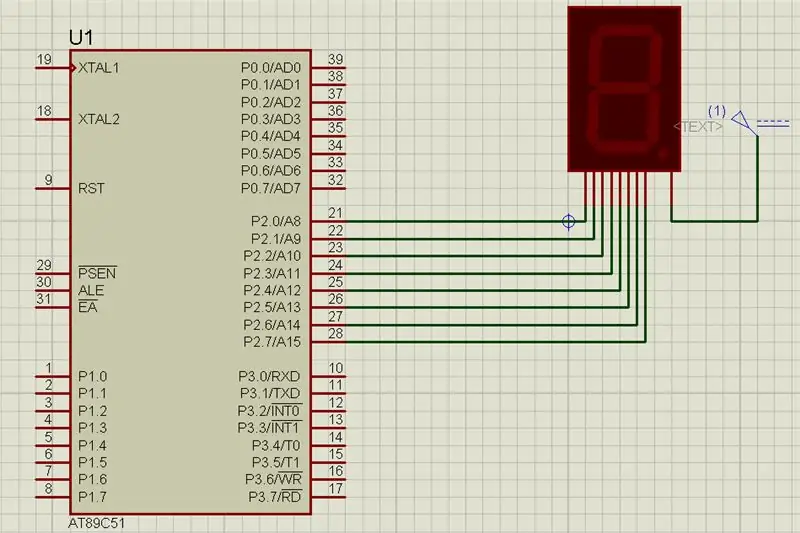
Korak 4: Izvorni kod
Izvorni kod možete dobiti s naše GitHub veze
Korak 5: Princip rada i video zapis

Morate proslijediti ispravan heksadecimalni kôd za generiranje brojeva u 7 segmentnom prikazu. Možete pogledati video zapis ovog projekta. Princip rada i kod koji sam tamo objasnio
Ako imate bilo kakvih nedoumica u vezi s ovim projektom, slobodno nam pišite ispod. A ako želite saznati više o ugrađenom sistemu, posjetite naš youtube kanal
Posetite i lajkujte našu Facebook stranicu za česta ažuriranja.
Ovaj kanal smo tek počeli, ali svakodnevno ćete dobivati neke videozapise o ugrađenom sistemu i IoT -u. Hvala i pozdrav,
Preporučuje se:
Povezivanje sa LCD ekranom M4Uključak: 5 koraka

Povezivanje s LCD zaslonom M4Uključak: Ovaj vodič će nam omogućiti upravljanje LCD zaslonom putem Wi-Fi veze sa našeg pametnog telefona. Ako nemamo mali upravljački program, možemo koristiti arduino, ali ispod veze za razvoj Drivemall-a. Prednost preferirajući Drivemall umjesto klase
Vodič za povezivanje PLSD -a: Povezivanje na Apple TV putem AirPlay -a [Neslužbeno]: 10 koraka
![Vodič za povezivanje PLSD -a: Povezivanje na Apple TV putem AirPlay -a [Neslužbeno]: 10 koraka Vodič za povezivanje PLSD -a: Povezivanje na Apple TV putem AirPlay -a [Neslužbeno]: 10 koraka](https://i.howwhatproduce.com/images/009/image-24281-j.webp)
PLSD Vodič za povezivanje: Povezivanje na Apple TV putem AirPlay -a [Neslužbeno]: Sljedeći vodič pruža ilustraciju procesa povezivanja sa Apple TV -ima u konferencijskoj sali putem AirPlay -a. Ovaj neslužbeni izvor dostupan je iz ljubaznosti administraciji, osoblju i ovlaštenim gostima Perkins lokalne školske oblasti
Povezivanje Atmega16 mikrokontrolera sa matričnim matričnim ekranom: 5 koraka

Povezivanje Atmega16 mikrokontrolera sa matričnim matričnim ekranom: U ovom projektu ćemo povezati jedan matrični LED ekran sa AVR (Atmega16) mikrokontrolerom. Ovdje ćemo prikazati simulaciju u proteusu, možete primijeniti istu stvar na svom hardveru. Dakle, ovdje ćemo prvo odštampati jedan znak, recimo 'A' u t
Povezivanje 8051 mikrokontrolera sa LCD-om u 4-bitnom načinu rada: 5 koraka (sa slikama)

Povezivanje 8051 mikrokontrolera sa LCD-om u 4-bitnom modu: U ovom vodiču ćemo vam reći kako možemo povezati interfejs LCD-a sa 8051 u 4-bitnom režimu
Povezivanje 8051 mikrokontrolera sa 16*2 Lcd u Proteus simulaciji: 5 koraka (sa slikama)

Povezivanje 8051 mikrokontrolera sa 16*2 Lcd -om u Proteus simulaciji: Ovo je vrlo osnovni projekat 8051. U ovom projektu ćemo vam reći o tome kako možemo spojiti 16*2 LCD sa 8051 mikrokontrolerom. Dakle, ovdje koristimo puni 8 -bitni način rada. U sljedećem vodiču ćemo govoriti i o 4 bitnom načinu rada
